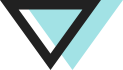你真的会用 VS Code 的 Ctrl、Shift和Alt吗?高效易用的快捷键:多光标、跳转引用等轻松搞定
你真的会用 VS Code 的 Ctrl、Shift和Alt吗?
使用键盘浏览代码、敲代码是一件很高效的事;主力手在鼠标和键盘之间反复移动,长时间下来,很容易造成斜方肌酸痛。
作为『vscode重度依赖者』、『键盘操作狂热者』,本文我为大家总结了
Ctrl、Shift、Alt与方向键结合的妙用,简单易学,又功能强大。我录制了大量动图,帮助读者更好地理解这些快捷键的高效。
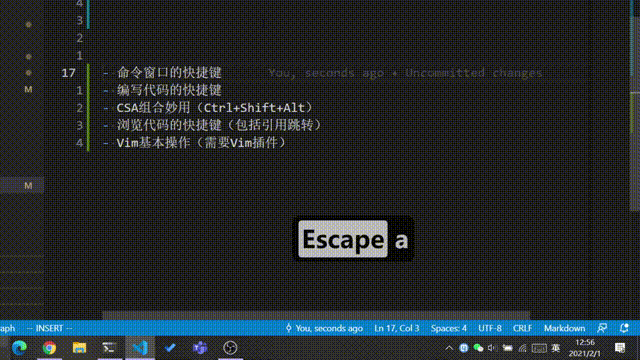
本文仅讨论 Ctrl 、 Shift 与 Alt 与方向键结合,暂不讨论如 Ctrl+Shift+<字母> 这种常用操作。
就我个人的心得而言,学习使用快捷键,完全不需要死记硬背。当我们写代码时,给自己提出需求:如果这个操作能有个快捷键该多好?之后去查阅练习(如查阅本文),久而久之,我们的效率就会逐渐提升。本文关键词:多光标、跳转引用。
Ctrl
Ctrl 控制屏幕的移动与光标的移动。
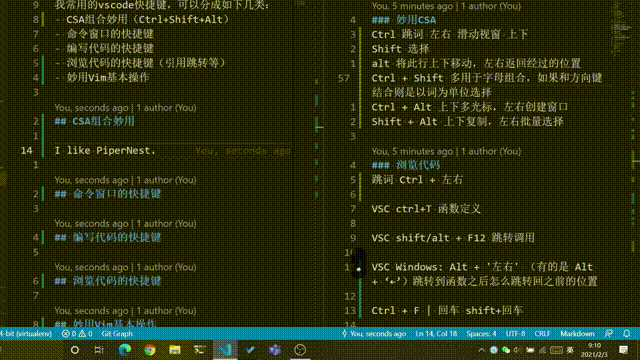
Ctrl 加上左右键,以单词为单位跳转。
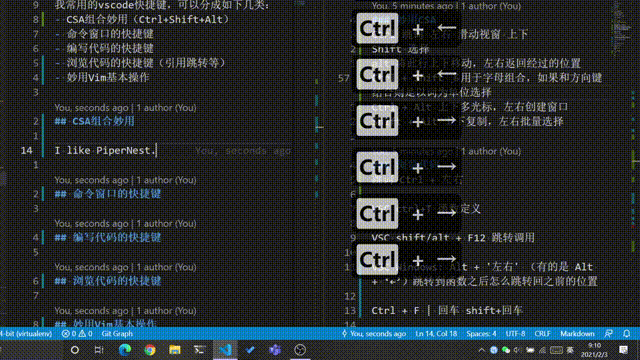
Ctrl 加上上下键,小幅度滚动屏幕(滚动一行)。
Shift
Shift 相当于「拖动鼠标」,与方向键结合选中文本。
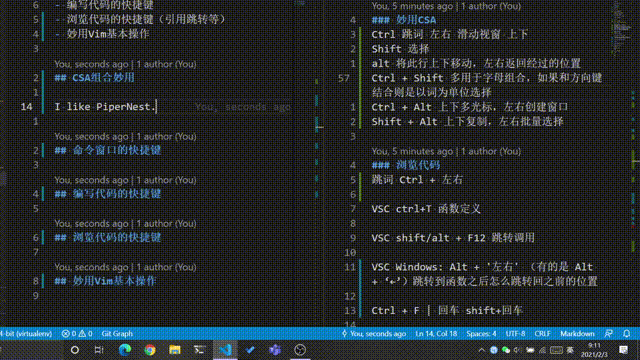
有了 Shift ,不再用鼠标拖动。
Alt
Alt 较为特殊。
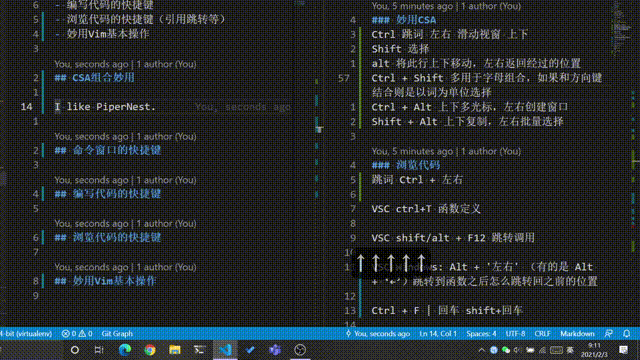
Alt 与上下键结合,英文叫做「copy line」,相当于拖着这一行上下移动。
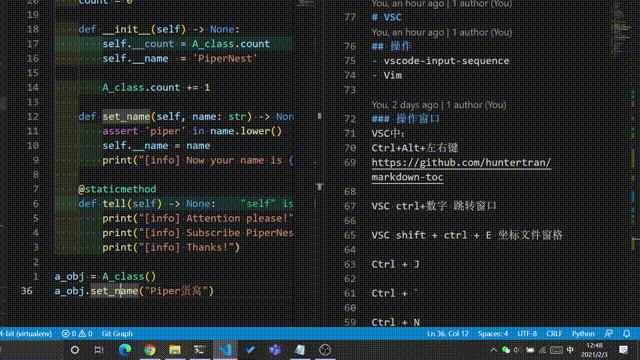
Alt 与左右键结合,实现「跳转」。比如我们去看某个函数的定义,我们跳转过去,当我们看完了,想要跳转回来时,不需要再动脑回找,直接使用 Alt + ← 即可(Alt + backspace同)。
Ctrl + Shift
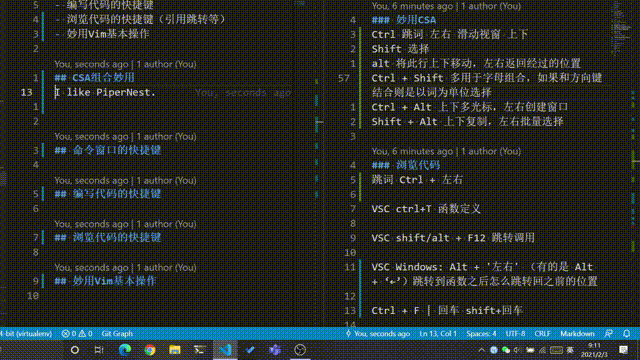
Ctrl + Shift + 上下左右 较好理解,相当于 Ctrl 与 Shift 相结合, Shift 起选中的作用, Ctrl 则让方向键的步长更长(以单词为单位)。
Ctrl + Alt
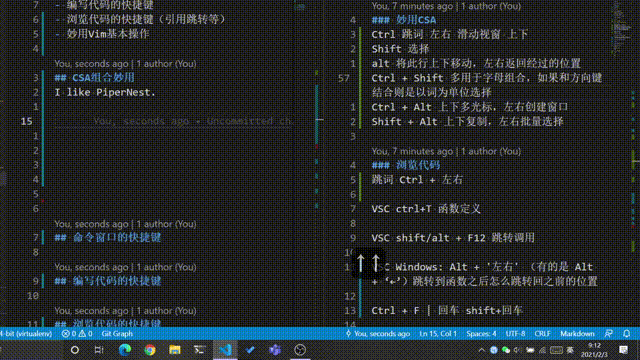
Ctrl + Alt + 上下 是 多光标 。注意使用 Escape 退出多光标模式。
Shift + Alt
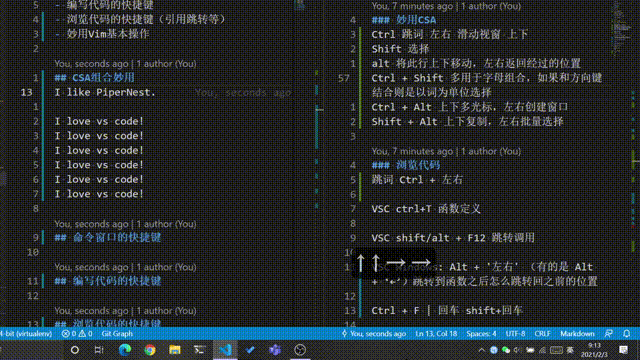
Shift + Alt + 上下,复制这一行。
以上是我常用的 Ctrl Shift Alt 与 方向键 的组合快捷键;此外,我常用的还有很多类别,包括:Vim、操作窗口、查找、函数跳转、block跳转、逻辑查找等等,欢迎订阅我,我将在接下来的几篇文章中更新本系列。
-END- 往期精彩推荐 -- -- 1、令人心动的offer... -- 2、NBA球星数据查询(GUI界面) -- 3、批量下载bilibili视频 -- 留下你的“在看”呗!